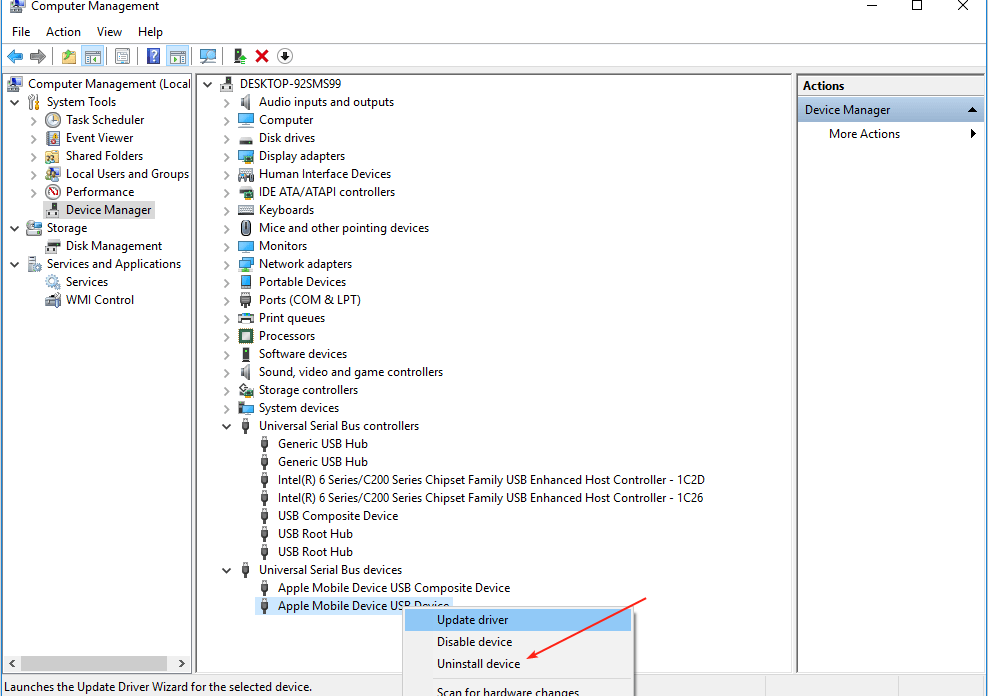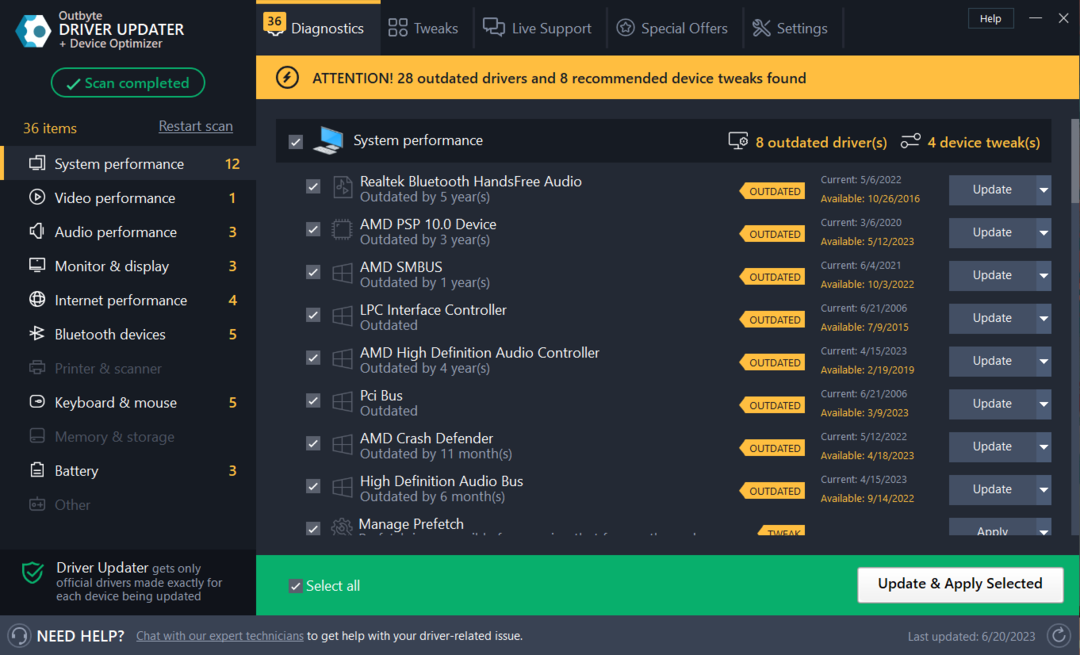- אם מנהל ההתקנים מהבהב במחשב שלך, ייתכן שמדובר בחיבורים לא תקינים, התקנים לא תקינים או מנהלי התקנים מיושנים.
- כדי לתקן את השגיאה, נסה לעדכן את מנהל ההתקן הבעייתי, בין שאר השיטות כאן.
- כמו כן, למד כיצד למצוא יומני שגיאות של מנהל ההתקנים ב-Windows 11.
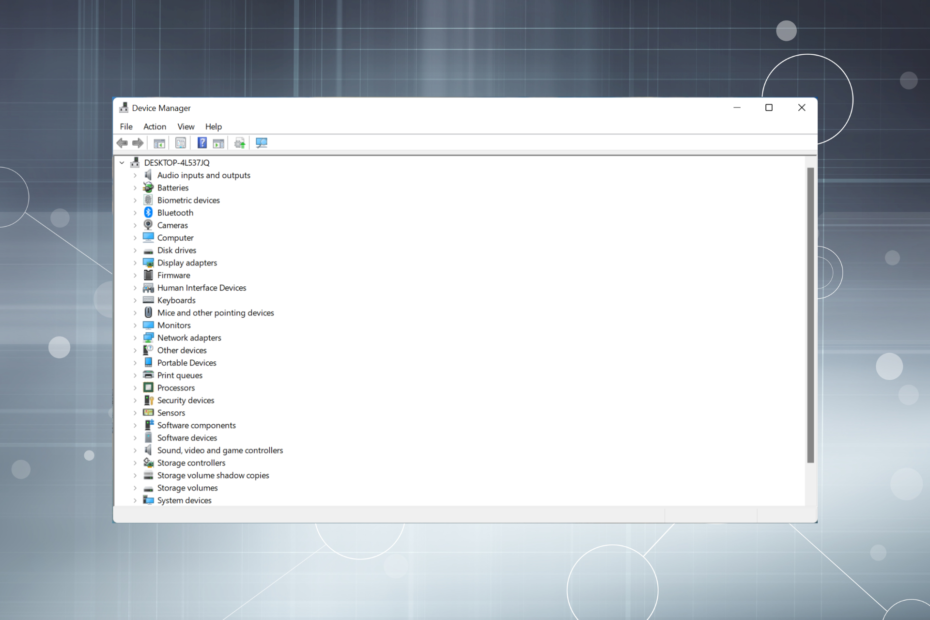
איקסהתקן על ידי לחיצה על הורד את הקובץ
תוכנה זו תשמור על מנהלי ההתקנים שלך ופועלים, ובכך תשמור עליך מפני שגיאות מחשב נפוצות ומכשלי חומרה. בדוק את כל מנהלי ההתקנים שלך עכשיו ב-3 שלבים פשוטים:
- הורד את DriverFix (קובץ הורדה מאומת).
- נְקִישָׁה התחל סריקה כדי למצוא את כל הדרייברים הבעייתיים.
- נְקִישָׁה עדכן דרייברים כדי לקבל גרסאות חדשות ולהימנע מתקלות במערכת.
- הורד את DriverFix על ידי 0 הקוראים החודש.
מנהל ההתקנים הוא רכיב שימושי ב-Windows שלא רק מאפשר לנו לצפות במכשירים המחוברים, אלא גם לבצע מספר פונקציות. למרות שרבים דיווחו שמנהל ההתקנים ממשיך להבהב במחשב האישי שלהם.
במקרה זה, מנהל ההתקנים הופך כמעט בלתי נגיש ואתה לא יכול לעדכן דרייברים, בצע פתרון בעיות בסיסי, או שנה עוד את מאפייני המכשיר.
קרא את הסעיפים הבאים כדי לגלות מה אתה יכול לעשות אם מנהל ההתקנים ממשיך לרענן ב-Windows 11.
מדוע מנהל ההתקנים שלי מהבהב?
להלן רשימה של סיבות מדוע מנהל ההתקנים מהבהב במחשב שלך:
- בעיות בחיבור או מכשיר לא תקין
- נהג בעייתי
- יישומים או תהליכים סותרים
- קבצי מערכת פגומים
איך אני מוצא שגיאות במנהל ההתקנים?
- הפעל את מנהל התקן, לחץ לחיצה ימנית על המכשיר הרלוונטי ובחר נכסים.
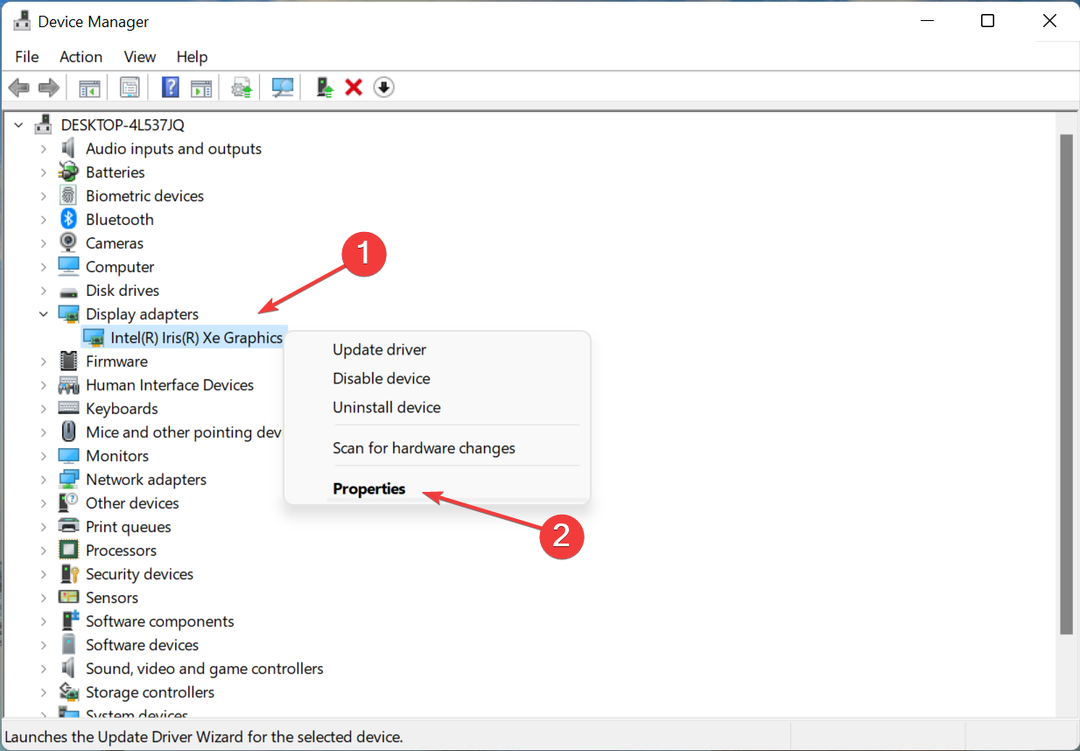
- נווט אל אירועים לשונית ולחץ על הצג את כל האירועים להסתכל על כל השגיאות.
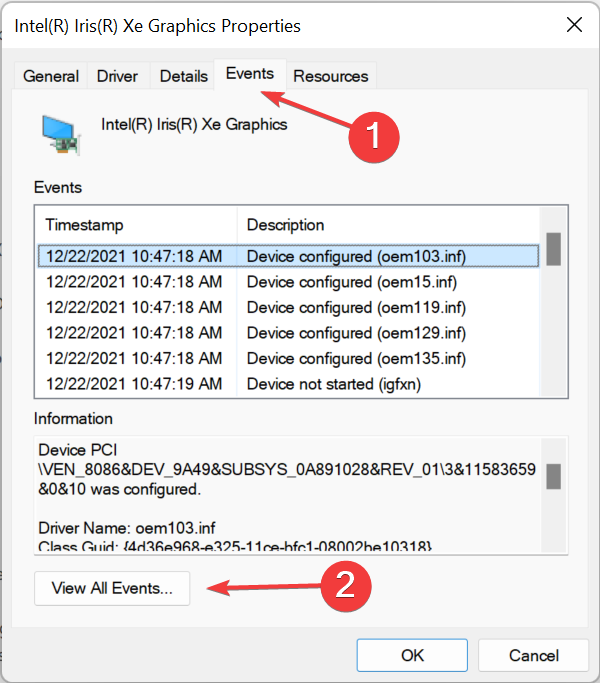
כיצד אוכל למנוע ממנהל ההתקנים להבהב?
1. עדכן את הדרייבר הבעייתי
- הפעל את מנהל התקן, לחץ לחיצה ימנית על המכשיר שלא מפסיק להיעלם ולהופיע שוב, ולאחר מכן בחר עדכן דרייבר.
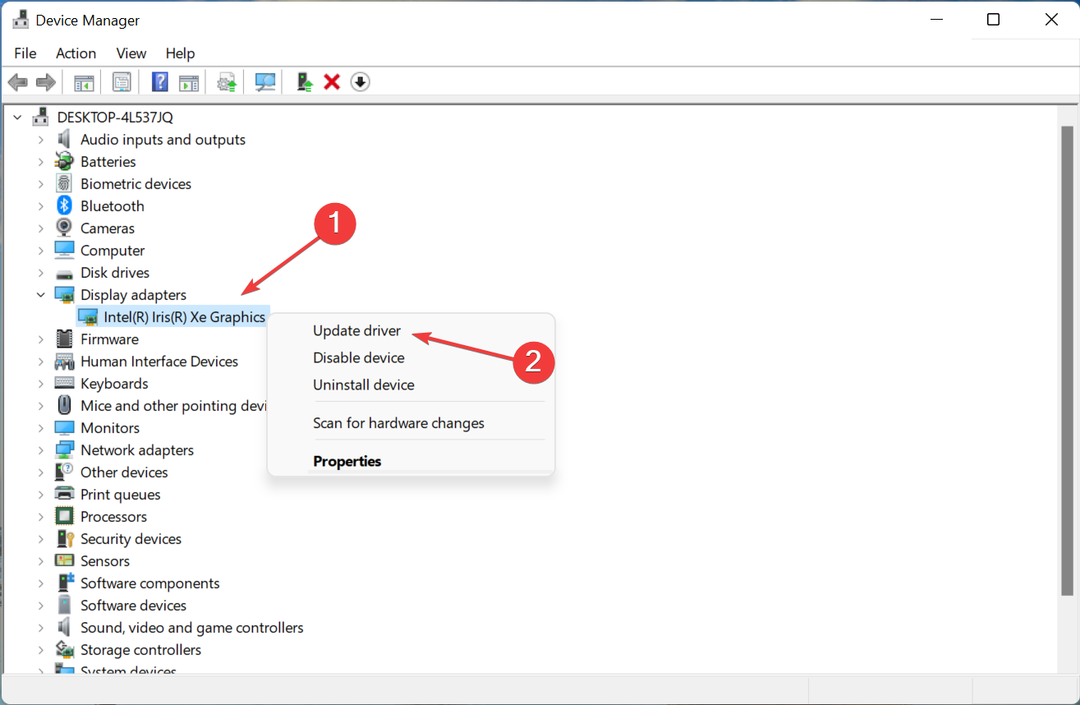
- לאחר מכן, בחר חפש אוטומטית מנהלי התקנים בתוך ה עדכן דרייברים חַלוֹן.
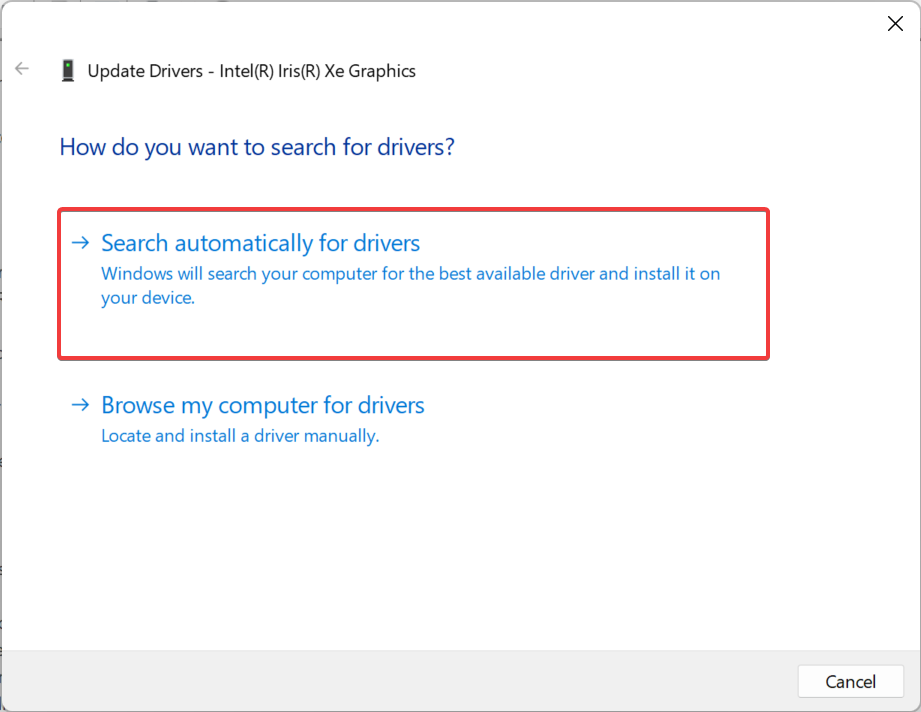
אם זה לא עובד, אתה יכול לנסות התקן ידנית את גרסת מנהל ההתקן העדכנית ביותר על מנת לתקן את ההבהוב במנהל ההתקנים.
בכל מקרה, יש שיטה מתאימה יותר שתוכל להשתמש בה כדי לעדכן את מנהל ההתקן של התצוגה במחשב שלך מבלי להשתמש במנהל ההתקנים בכלל.
עם הכלי המיוחד בשם DriverFix, תקבל סריקה מלאה של המערכת שלך כדי לזהות מנהלי התקנים מיושנים באופן אוטומטי. בדרך זו, בעיית ההבהוב של מנהל ההתקנים תיפתר בקלות.
⇒ קבל את DriverFix
- כיצד להתקין את תוסף חשבונות Safari ב-Windows 10/11
- אין מספיק מקום פנוי לעדכון Warzone? 5 פתרונות ברורים
- כיצד לתקן את מנהל ההתקנים אם הוא מראה לי מקלדות מרובות
- 3 דרכים לאפשר TLS 1.2 בכל מהדורות Windows בשנת 2022
- דפדפן אמיץ מול כרום מול פיירפוקס: השוואה בעולם האמיתי של 2022
2. הסר התקנה של יישומים מתנגשים
- ללחוץ חלונות + ר לשגר לָרוּץ, להיכנס appwiz.cpl, ולאחר מכן לחץ על בסדר.
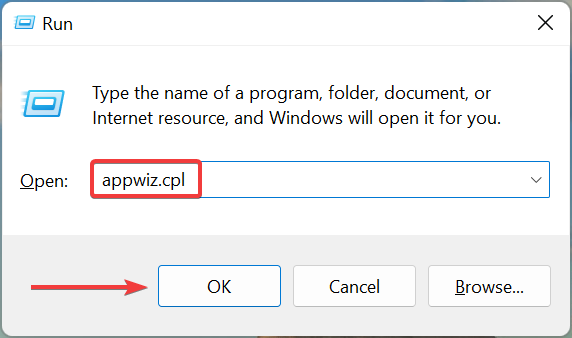
- לאחר מכן, בחר את היישום המתנגש ולאחר מכן לחץ על הסר את ההתקנה.
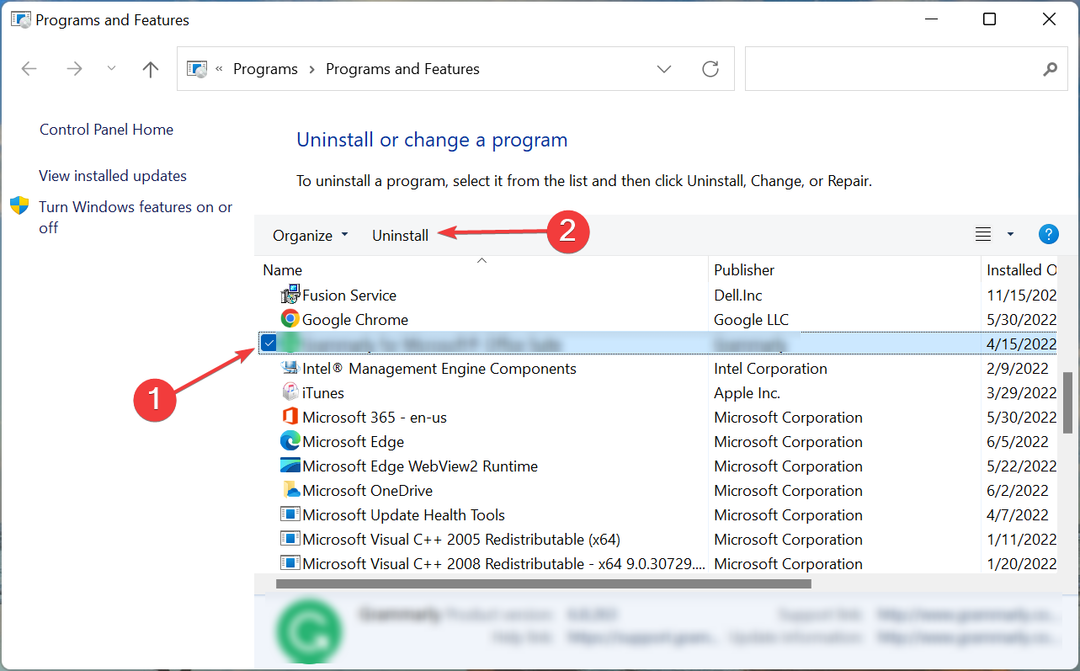
- נְקִישָׁה כן בהודעת האישור.
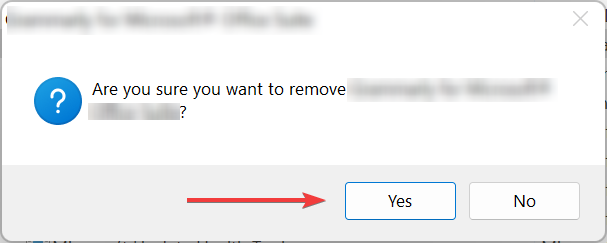
- כעת, עקוב אחר ההוראות שעל המסך כדי להשלים את התהליך.
לאחר שתסיים, הפעל מחדש את המחשב ובדוק אם הבהוב של מנהל ההתקנים ב-Windows 10/11 תוקן. אם לא, עבור לשיטה האחרונה.
3. בצע שחזור מערכת
למקרה שאתה תוהה מדוע מנהל ההתקנים מהבהב, יש הרבה דברים שיכולים טעו, ובמקום לזהות זאת באמצעות פתרון בעיות נרחב, אתה יכול בפשטות לבצע שחזור מערכת.
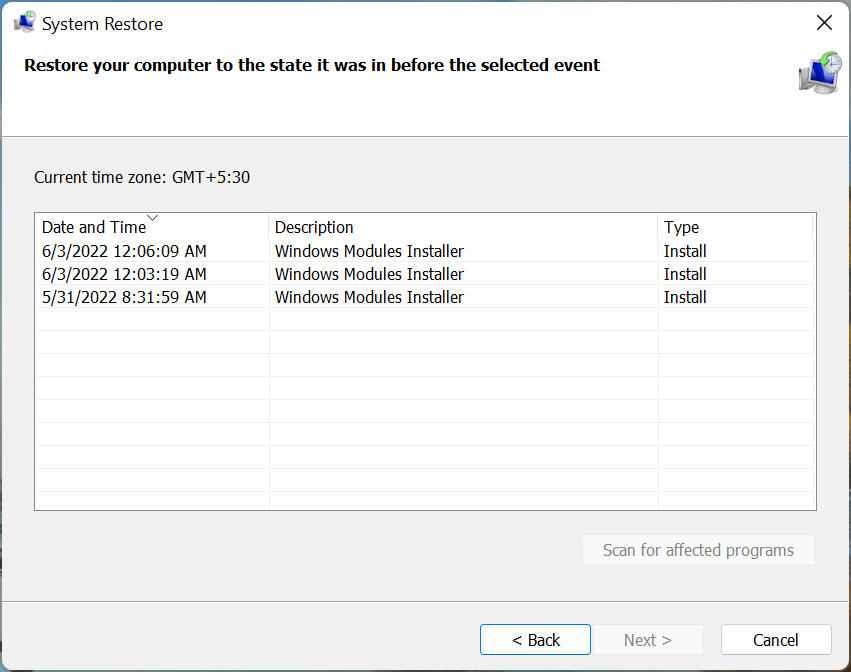
שחזור מערכת בעצם מחזיר את המערכת שלך אחורה בזמן על ידי ביטול שינויים אחרונים והסרת אפליקציות. רק, הקפד לבחור נקודת שחזור שנוצרה לפני שהייתה לראשונה בעיית ההבהוב של מנהל ההתקנים.
כמו כן, גלה מה לעשות אם מכשירים ביומטריים אינם מופיעים במנהל ההתקנים.
ספר לנו איזה תיקון עבד בשבילך בקטע ההערות למטה.
 עדיין יש בעיות?תקן אותם עם הכלי הזה:
עדיין יש בעיות?תקן אותם עם הכלי הזה:
- הורד את כלי תיקון המחשב הזה מדורג נהדר ב-TrustPilot.com (ההורדה מתחילה בעמוד זה).
- נְקִישָׁה התחל סריקה כדי למצוא בעיות של Windows שעלולות לגרום לבעיות במחשב.
- נְקִישָׁה תקן הכל כדי לתקן בעיות עם טכנולוגיות פטנט (הנחה בלעדית לקוראים שלנו).
Restoro הורד על ידי 0 הקוראים החודש.